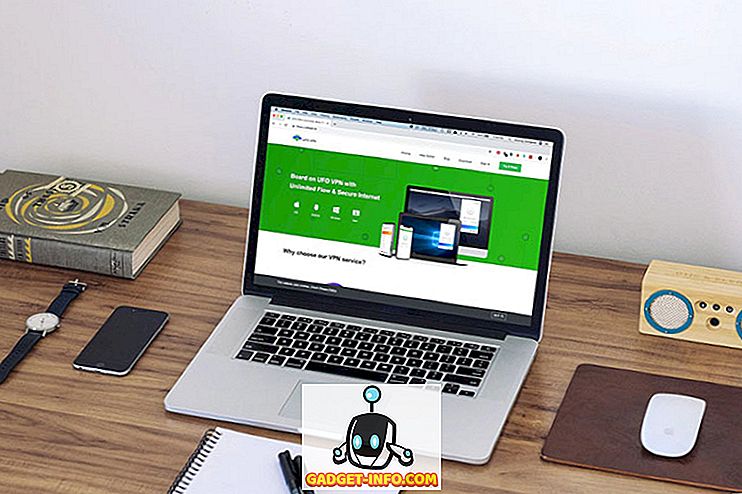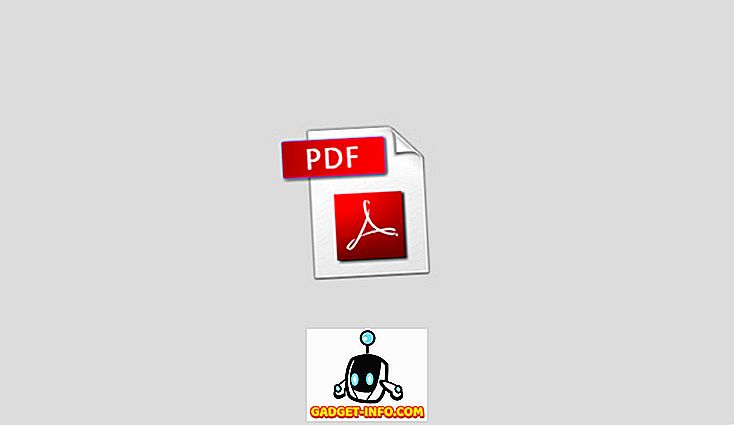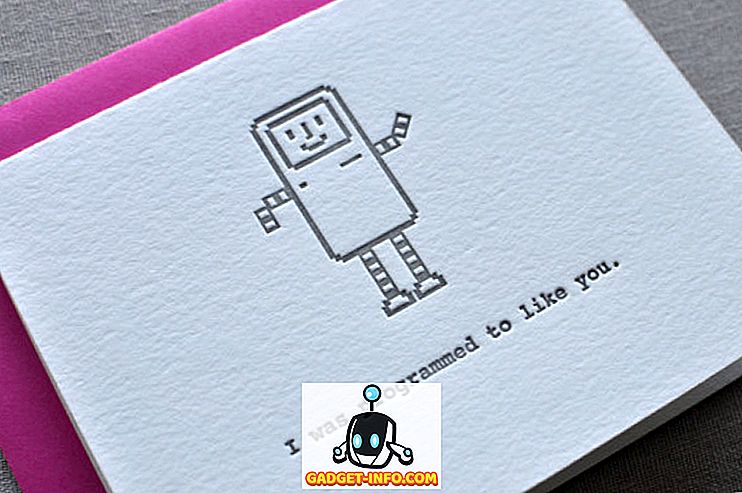Terlepas dari sistem operasi mana yang Anda gunakan pada perangkat apa pun yang Anda miliki, menghapus instalan program dan aplikasi tidak terhindarkan. Mungkin Anda menginstal sesuatu yang hanya ingin Anda coba dan tidak benar-benar membutuhkannya, atau mungkin Anda ingin membuat ruang di perangkat Anda dengan menghapus aplikasi yang jarang digunakan. Apa pun itu, setiap sistem operasi memiliki caranya sendiri dalam menangani proses penghapusan instalasi. Pada Windows, misalnya, Anda akan menemukan (biasanya) uninstaller yang dibundel dengan setiap program yang Anda miliki; lain, Anda memiliki bagian Program & Fitur di Panel Kontrol Windows untuk ini. Android dan iOS menangani hal yang sama dengan menekan dan menahan ikon apa saja dan menekan salib kecil di atasnya untuk menyingkirkannya.
Setiap kali seseorang beralih dari Windows ke Mac OS X, salah satu kesengsaraan langsung adalah cara menghapus instalasi program. Itu karena tidak ada solusi langsung yang terbukti untuk melakukannya. Alasannya cukup sederhana; menghapus instalan aplikasi pada Mac jauh lebih sederhana daripada platform lainnya. Mari kita lihat caranya.
Bagaimana Aplikasi Mac Berbeda dari Windows
Perbedaan utama antara Mac dan pesaing utamanya, Windows, adalah bagaimana aplikasi dan program disimpan. Sebagian besar, aplikasi OS X hanya terdiri dari file .app yang biasanya disimpan di folder Aplikasi pada Mac Anda. Ini terutama berlaku untuk aplikasi yang Anda unduh dari Mac App Store. Kemudian, beberapa program mungkin juga datang dengan beberapa preferensi yang disimpan dalam file .plist (daftar properti) di folder / Library / Preferences . Yang lain mungkin memiliki komponen tambahan yang disebut Kernel Extension (disimpan melalui file .kext di / System / Library / Extensions ). Ini sangat sensitif dan kritis terhadap fungsi Mac, dan sering dibagikan oleh lebih dari satu aplikasi. Oleh karena itu, tidak disarankan untuk bermain-main dengan mereka kecuali Anda benar-benar yakin dengan apa yang Anda lakukan.
Seperti yang kami sebutkan sebelumnya, ini secara inheren berbeda dari Windows yang beroperasi di bawah sistem Registry dan setiap program yang diinstal memiliki entri di sana. Inilah sebabnya mengapa menghapus aplikasi Mac lebih sederhana daripada yang Anda lakukan di Windows.
Menghapus Instalasi Aplikasi Mac Dengan Menyeretnya ke Tempat Sampah
Ini adalah metode paling sederhana dan paling mudah, dan berfungsi paling baik dengan aplikasi yang telah Anda unduh dari Mac App Store (atau yang hanya memiliki file .app dalam folder Aplikasi). Temukan aplikasi di Finder atau dari Launchpad dan seret ikonnya ke Sampah. Itu saja - aplikasi ini "ditandai untuk dihapus" dan setelah Anda mengosongkan Sampah, semuanya sudah selesai.

Harap perhatikan bahwa meskipun metode ini sangat cocok untuk aplikasi yang tidak memiliki preferensi atau ekstensi kernel, itu tidak berarti Anda tidak dapat menghapus instalasi yang menggunakan metode ini. Apa pun bisa 'dibuang;' itu tidak akan menyingkirkan bagian lain dengan sendirinya.
Menggunakan Aplikasi Penghapus Instalasi Khusus (Metode Terbaik)
Ini adalah preferensi dan rekomendasi pribadi saya untuk semua penghapusan instalasi di Mac. Meskipun ada sejumlah program uninstaller yang tersedia di luar sana (baik berbayar maupun gratis), saya akan sangat merekomendasikan menggunakan AppCleaner . Ini adalah aplikasi gratis yang melakukan keajaiban ketika mencopot satu aplikasi, atau banyak dari mereka secara bersamaan. AppCleaner diperbarui secara teratur juga, memastikan dukungan pengembang jangka panjang untuk aplikasi seperti ini. Ini akan mencantumkan semua aplikasi, widget, dan plugin yang tersedia, dan memilih salah satu di antaranya akan mencari file apa pun yang terkait dengan aplikasi tersebut, memungkinkan penghapusan aplikasi yang diinstal satu-klik. Ini berfungsi tidak hanya untuk paket .app file tunggal, tetapi juga paket kompleks yang mungkin terkait dengan file .plist dan .kext. AppCleaner juga akan menangani instalasi yang mungkin memerlukan input kata sandi, tetapi itu sangat tergantung pada preferensi dan pengaturan keamanan Anda.

Catatan: Mengenai persyaratan kata sandi untuk menghapus aplikasi tertentu, yang mungkin berlaku dalam beberapa kasus. Secara umum, jika suatu aplikasi memerlukan input kata sandi ketika Anda menginstalnya, kemungkinan besar akan membutuhkan kata sandi saat mencopot pemasangan juga. Namun, melihat Preferensi Sistem Anda mungkin dapat mengubahnya, jadi sulit untuk memberikan aturan universal tentang ini.
Mencopot Aplikasi Mac secara Manual
Meskipun Anda mungkin sudah menebaknya sekarang, tidak adanya registry sistem di Mac memungkinkan untuk penghapusan secara manual semua aplikasi, meskipun di luar titik ini hal-hal mulai menjadi lebih berisiko. Itu karena jika Anda tidak tahu apa yang Anda lakukan, Anda mungkin akhirnya menghapus sesuatu yang seharusnya tidak terjadi. Namun, jika Anda berani menantang bidang ini, inilah cara yang bisa Anda lakukan.
Menghapus file .app
Ini sangat mudah. Temukan file .app (biasanya terletak di folder Aplikasi di Finder) dan kirim ke tempat sampah, seperti yang kita bahas sebelumnya.

Menghapus file .plist
Penghapusan file daftar properti pada prinsipnya juga sama, tetapi agak sulit untuk menemukannya. Kami telah mencatat sebelumnya bahwa file-file ini terletak di folder / Library / Preferences, tetapi Anda tidak dapat dengan mudah mengakses folder ini di Mac. Untuk mengunjungi lokasi ini, tekan opsi Go To Folder di Finder (baik melalui menu Go atau menekan Command + Shift + G bersamaan, dan kemudian memasukkan path / Library / Preferences . Setelah masuk, Anda dapat secara manual mengirim file .plist yang terkait. sampah seperti biasa.

Perlu dicatat di sini bahwa file .plist ini sangat kecil - biasanya beberapa kilobyte terbaik - jadi menghapusnya tidak akan berdampak pada ruang yang tersedia.
Menghapus file .kext
Saya akan mengulangi bahwa ini adalah wilayah berbahaya dan Anda tidak perlu repot-repot menghapus ekstensi kernel kecuali Anda benar-benar yakin dengan apa yang Anda lakukan. Tidak ada ruginya mencadangkan file yang Anda hapus ke lokasi lain untuk berjaga-jaga. Namun, jika Anda ingin melanjutkan, navigasikan ke folder / System / Library / Extensions menggunakan dialog Go To Folder, dan letakkan juga file-file itu di Trash. Jika terjadi kesalahan, pulihkan file ke lokasi aslinya dari cadangan yang Anda buat.
Menghapus Instalasi Mac Menggunakan Terminal
OS X adalah berbasis Unix, yang berarti Anda pada dasarnya dapat melakukan apa saja menggunakan Terminal. Sejujurnya, tidak ada gunanya melakukan ini, kecuali mungkin preferensi untuk menggunakan baris perintah atau memamerkan keterampilan culun Anda kepada teman-teman Anda. Menghapus instalasi cukup sederhana: jalankan sesi Terminal dan masukkan yang berikut ini
hapus file sudo: ///
dimana akan diganti oleh di mana pun aplikasi berada dan apa pun formatnya. Untuk menggambarkan hal ini, saya memiliki aplikasi bernama Fotor di folder Aplikasi saya, jadi perintah yang akan saya masukkan adalah:
hapus file sudo: ///Applications/Fotor.app

Perhatikan tiga garis miring, bukan dua garis miring pada perintah ini. Dua yang pertama milik sintaks perintah, sedangkan yang ketiga adalah untuk menandakan jalur folder Aplikasi. Mengetahui hal ini, Anda dapat mengganti jalur dan menerapkan perintah ini pada dasarnya semua lokasi di Mac Anda.
Sekali lagi, tergantung pada preferensi dan pengaturan Anda, Anda mungkin diminta untuk memasukkan kata sandi jika menghapus sesuatu menggunakan Terminal.
Menghapus Instalasi Microsoft Office 2011 Dari Mac
Mungkin tampak mengejutkan mengapa saya membuat kasus penghapusan khusus MS Office 2011, tetapi terbukti sangat menjengkelkan ketika saya mencoba melepaskannya dari Macbook saya sendiri. Soalnya, MS Office 2011 tidak dikemas dengan baik, dan jika Anda benar-benar ingin menyingkirkannya, pendekatan terbaik adalah kombinasi. Pertama, pekerjakan AppCleaner dan singkirkan semua yang mengatakan Office 2011 atau yang terkait (akan ada banyak dari mereka). Selanjutnya, tekan folder Aplikasi dan temukan folder Office 2011, dan pindahkan semuanya ke Sampah. Terakhir, buka folder / Library / Preferences dan pastikan tidak ada sisa yang tersisa dari Office 2011 . Sebenarnya tidak ada cara mudah untuk menghadapinya, jadi ini mungkin taruhan terbaik Anda.
Kesimpulan
Ini cukup banyak mencakup dasar-dasar untuk semua metode yang mungkin untuk menghapus aplikasi dari Mac Anda. Ada beberapa aplikasi yang terbukti sulit untuk dihapus - seperti contoh MS Office 2011 kami - tetapi sebenarnya tidak ada apa pun di Mac Anda yang tidak dapat Anda hapus.

Sebagai rekomendasi, saya akan mengulangi penggunaan AppCleaner di atas metode lain, hanya karena betapa mudahnya untuk menghapus tidak hanya aplikasi apa pun, tetapi semua file yang terkait juga. Sisa opsi ada di sana; mereka tidak sebanding dengan kerumitan ketika Anda memiliki solusi mudah yang tersedia secara gratis.